Jocurile Steam sunt descărcate în biblioteca Steam . Puteți muta biblioteca Steam oriunde doriți, totuși, jocurile se vor descărca întotdeauna în ea. Aceasta este o problemă dacă nu dispuneți de spațiu pe disc și aveți o mulțime de jocuri mari pe care doriți să le jucați sau doriți ca acestea să fie portabile și redate pe mai multe sisteme. În acest caz, puteți descărca jocuri Steam pe un USB. Iată cum poți face asta pe Linux.
Descărcați jocurile Steam pe USB
Pentru a descărca jocurile Steam direct pe USB, trebuie să creați o nouă „Bibliotecă Steam”. O „Bibliotecă Steam” este un folder pe care Steam îl poate crea, care poate fi folosit pentru a specifica în timpul instalării.
Creează o bibliotecă Steam
Crearea unei biblioteci Steam este destul de ușoară datorită interfeței de utilizator simplă a Steam. Pentru a începe, lansați Steam și urmați instrucțiunile pas cu pas de mai jos.
Pasul 1: Găsiți butonul „Steam” în secțiunea din stânga sus a aplicației și faceți clic pe el cu mouse-ul pentru a-și dezvălui opțiunile.
Pasul 2: În interiorul meniului „Steam” din aplicația Steam, localizați opțiunea „Setări” și faceți clic pe ea cu mouse-ul pentru a lansa zona de setări a aplicației.
Pasul 3: În zona de setări a Steam, veți vedea mai multe opțiuni în bara laterală din stânga. Găsiți opțiunea „Descărcări” și faceți clic pe ea cu mouse-ul.
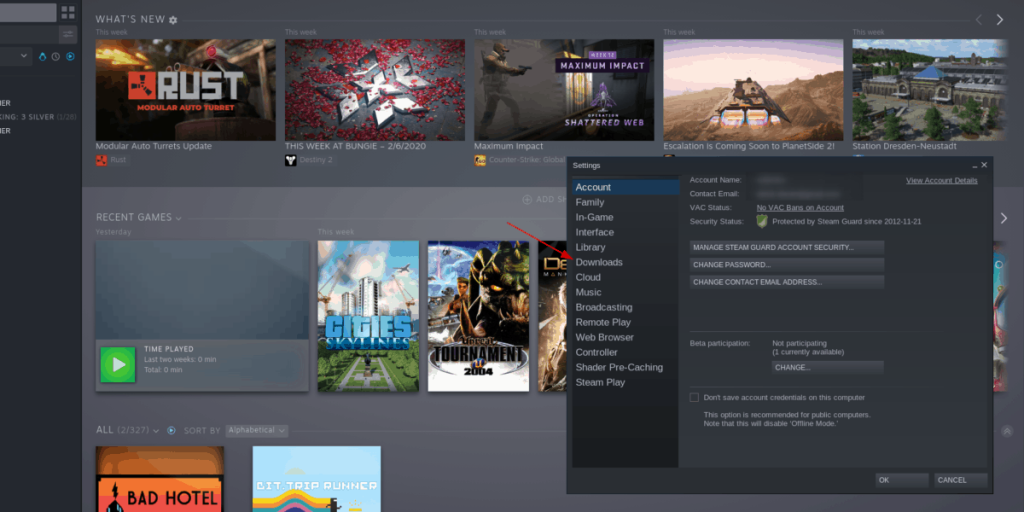
Pasul 4: După ce ați făcut clic pe opțiunea „Descărcări”, localizați zona „Biblioteci de conținut”. Când ați găsit „Biblioteci de conținut”, faceți clic pe butonul „DOSARELE BIBLIOTECEI STEAM”.
Pasul 5: Conectați unitatea hard disk USB sau unitatea flash USB la computerul Linux și permiteți-i să se monteze automat. Dacă dispozitivul nu se montează automat, deschideți managerul de fișiere Linux, localizați zona „Dispozitiv” și faceți dublu clic pe dispozitivul USB pentru a-l monta pe sistem.
Pasul 6: Folosind managerul de fișiere Linux, accesați dispozitivul USB. Luați notă de locația sa pe sistemul de fișiere. Pe multe distribuții Linux, mediile desktop vor monta automat unități flash USB în directoarele „media” sau „run”.
Dacă aveți nevoie de ajutor pentru a găsi locația exactă a dispozitivului USB, deschideți o fereastră de terminal și rulați sudo fdisk -l . Această comandă va tipări toate dispozitivele de stocare conectate.
Uitați-vă prin listă și găsiți unitatea flash. Îl vei putea găsi uitându-te la secțiunea „Model de disc”, deoarece va tipări informații despre marcă despre dispozitivul tău USB.
În ieșirea Fdisk, găsiți ce /dev/are dispozitivul USB. De exemplu, unitatea dvs. flash USB ar putea fi /dev/sdd. Ia notă de asta. Apoi, rulați comanda lsblk .
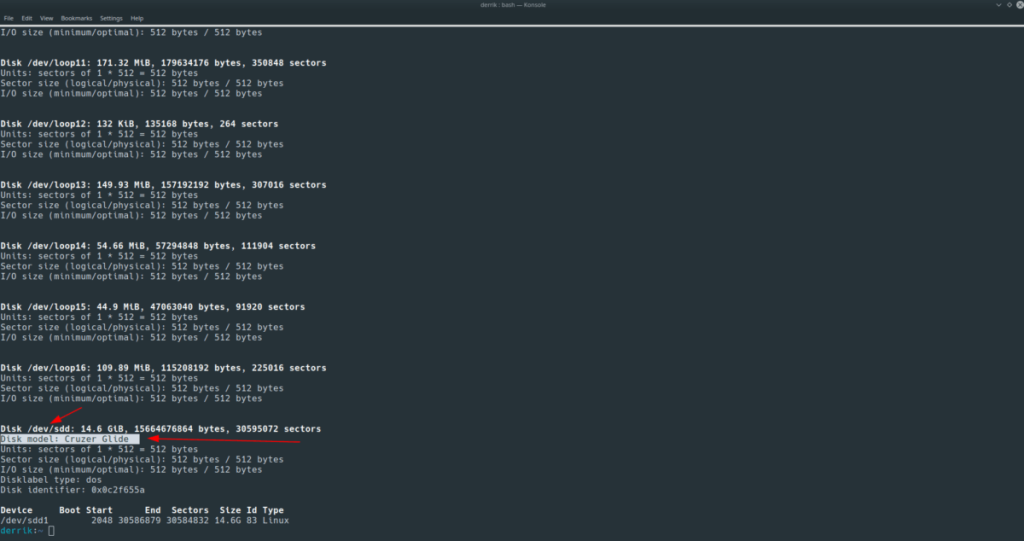
După rularea comenzii lsblk , căutați prin ieșire ID-ul de bloc al dispozitivului dvs. USB ( /dev/urmat de dși o altă literă). Acesta va afișa locația exactă în care este montat dispozitivul USB sub coloana „MOUNTPOINT”.
Pasul 7: Când v-ați dat seama exact unde este montat dispozitivul dumneavoastră USB pe computerul Linux, reveniți la managerul de fișiere Linux și creați un nou folder numit „SteamLibrary”.
Pasul 8: Reveniți la fereastra Dosarele bibliotecii Steam și faceți clic pe butonul „ADĂUGAȚI DOSARUL BIBLIOTECEI”.
Utilizați browserul de fișiere Steam pentru a selecta folderul exact în care este montat dispozitivul dvs. USB și faceți clic pe butonul „Selectați” pentru a crea o nouă bibliotecă Steam.
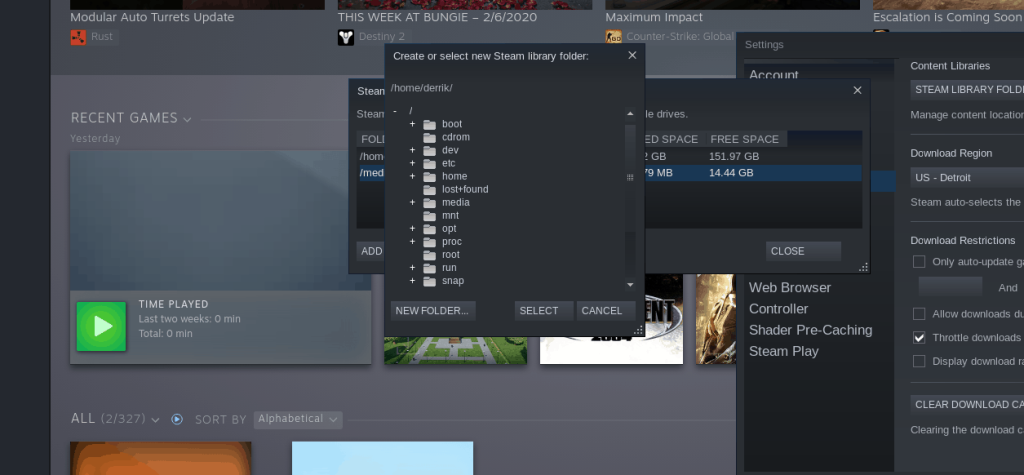
Pasul 9: Închideți toate ferestrele de setări Steam deschise și reveniți la secțiunea „Bibliotecă”. Apoi, găsiți un joc pe care doriți să-l descărcați și faceți clic pe butonul „Descărcați”.
Pasul 10: După ce faceți clic pe butonul „Descărcare”, veți vedea o fereastră „Instalare” care va apărea pe ecran. În fereastră, găsiți „Alegeți locația pentru instalare” și utilizați meniul drop-down pentru a-l seta la noua bibliotecă Steam creată pe dispozitivul USB.
Pasul 11: Faceți clic pe „Următorul” pentru a începe descărcarea. Când totul este gata, jocul tău Steam care poate fi jucat va fi salvat pe USB.
Selectați butonul „Play” de pe jocul salvat pe USB pentru a începe jocul.
Se mută jocurile Steam deja descărcate pe USB
Aveți deja niște jocuri Steam instalate pe computerul dvs. Linux? Doriți să le mutați de pe hard diskul intern pe un dispozitiv USB? Iată ce să faci.
Pasul 1: Urmați pașii 1 – 8 din secțiunea anterioară a acestui articol pentru a configura o nouă „Bibliotecă Steam” pe unitatea hard disk USB sau pe unitatea flash USB.
Pasul 2: Faceți clic pe „Bibliotecă” în aplicația Steam pentru a accesa colecția de jocuri Steam.
Pasul 3: Căutați printre jocurile instalate în secțiunea „Bibliotecă” și găsiți jocul video pe care doriți să îl mutați pe dispozitivul USB. Apoi, faceți clic dreapta pe el cu mouse-ul pentru a accesa meniul de clic dreapta.
Pasul 4: În meniul de clic dreapta, găsiți opțiunea „Proprietăți” și faceți clic pe ea cu mouse-ul.
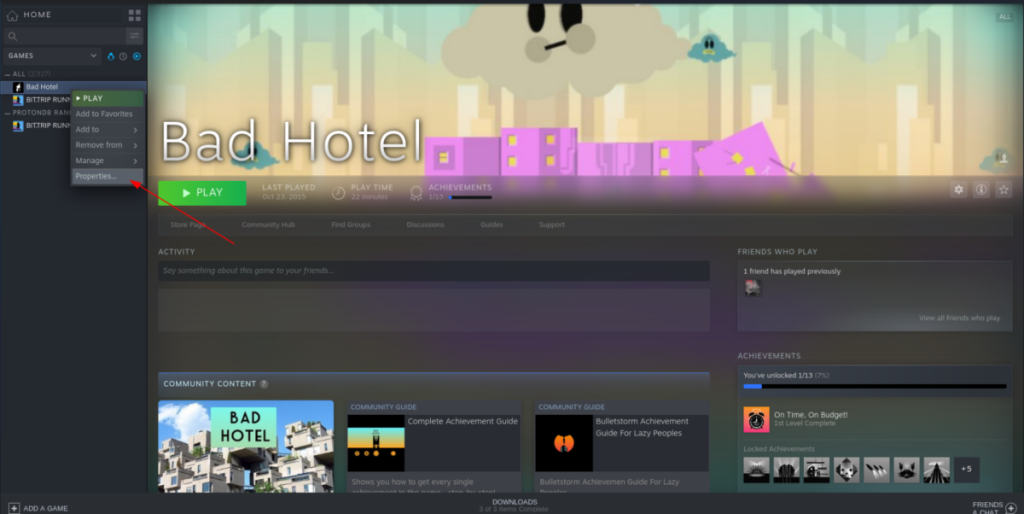
Selectând „Proprietăți” în meniul de clic dreapta vă va oferi acces la setările jocului în Steam.
Pasul 5: În „Proprietăți”, mergeți la fila „Fișiere locale”. Apoi, localizați butonul „Mutați folderul de instalare” și faceți clic pe el cu mouse-ul.
Pasul 6: După selectarea butonului „Mutați folderul de instalare”, pe ecran va apărea o casetă. În această casetă, veți vedea un mesaj care spune „Selectați folderul bibliotecii Steam în care să mutați fișierele”.
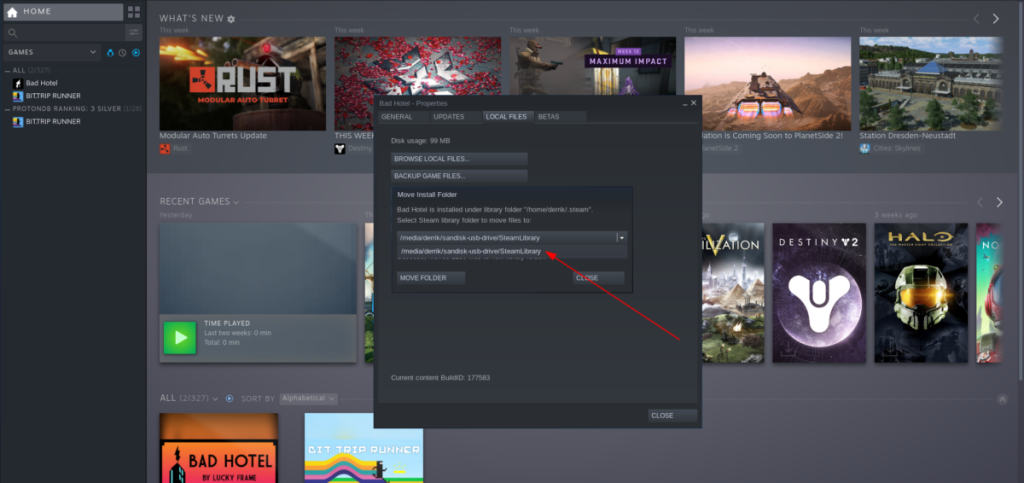
Utilizați meniul derulant pentru a selecta noua bibliotecă Steam pe care ați creat-o pe dispozitivul USB. Apoi, faceți clic pe butonul „Mutați folderul” pentru a vă muta jocul video în noua bibliotecă.
Când folderul de instalare este mutat în noua bibliotecă Steam de pe dispozitivul USB, jocul tău va putea fi jucat de pe USB.

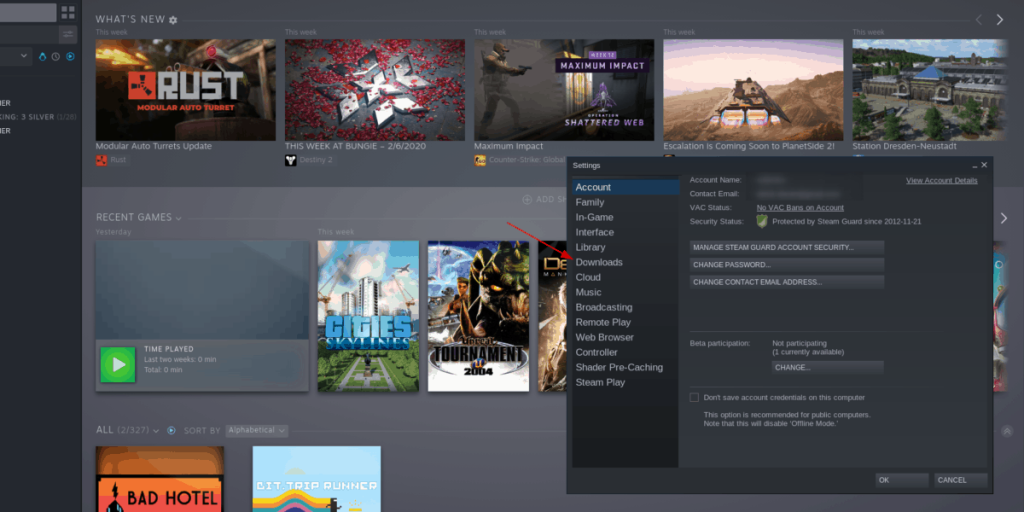
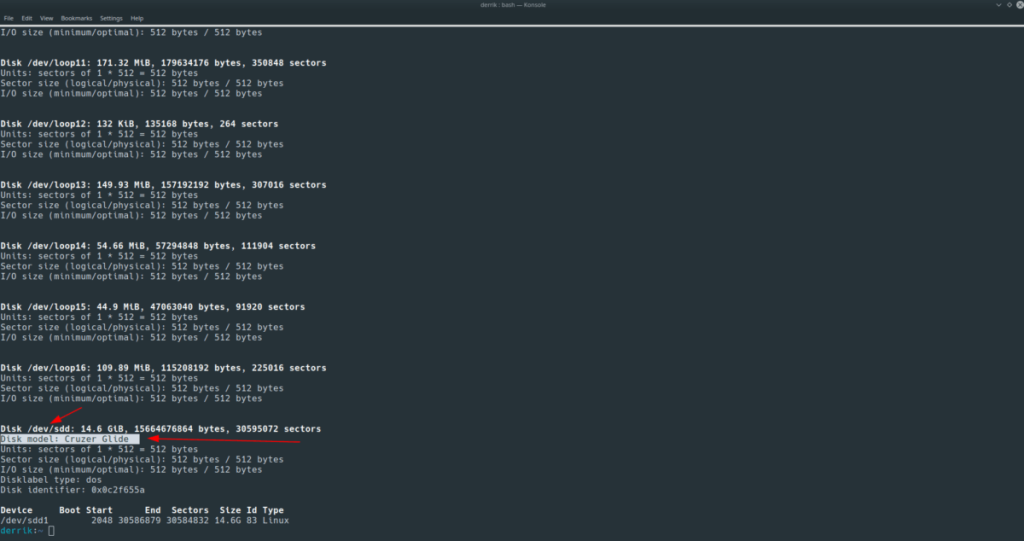
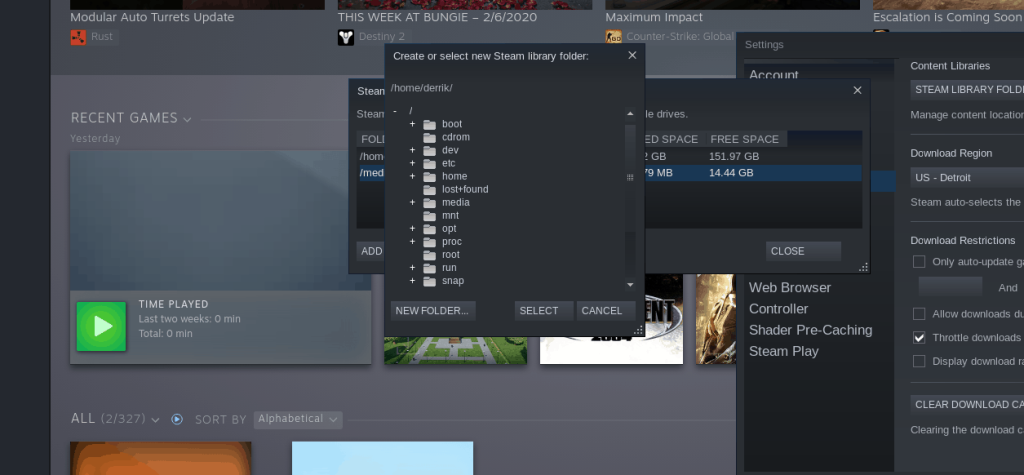
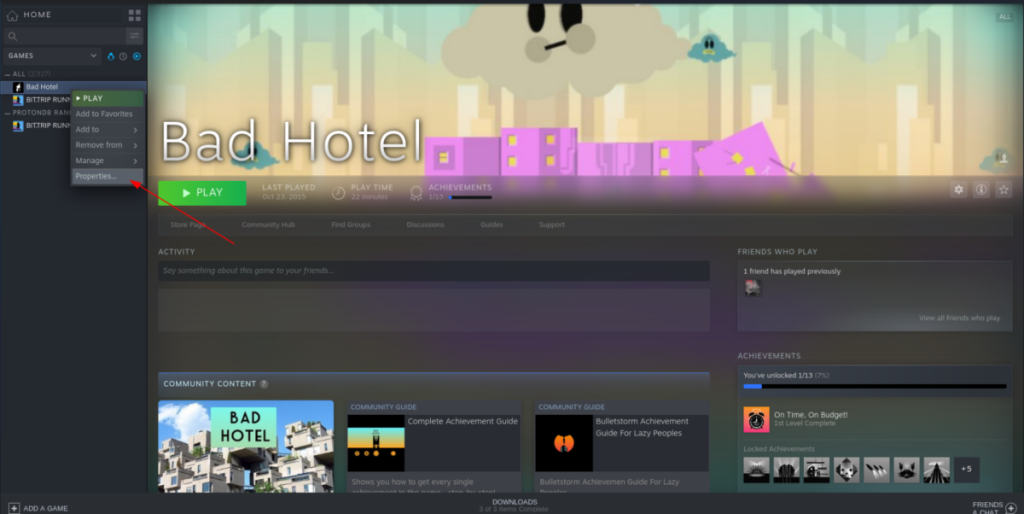
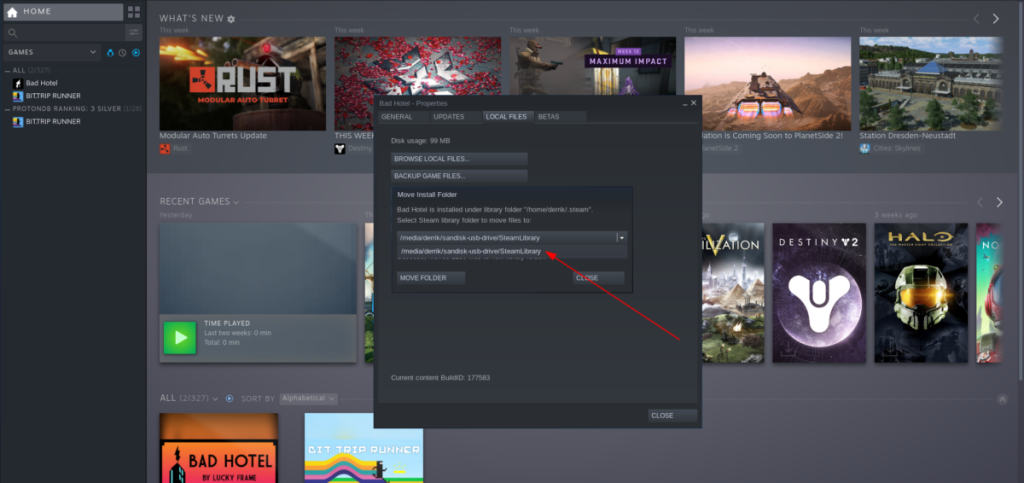



![Descarcă FlightGear Flight Simulator gratuit [Distrează-te] Descarcă FlightGear Flight Simulator gratuit [Distrează-te]](https://tips.webtech360.com/resources8/r252/image-7634-0829093738400.jpg)




